好好的图片有了文字怪可惜的,都不能直接用了。可以使用稿定设计的去文字功能去除文字。那么稿定设计怎么消除图片上的文字呢?感兴趣的朋友可以和小编一起来看看哦。
稿定设计怎么消除图片上的文字
1.首先我们需要进入到稿定设计中,然后在页面上找到【在线ps】,点击进入。
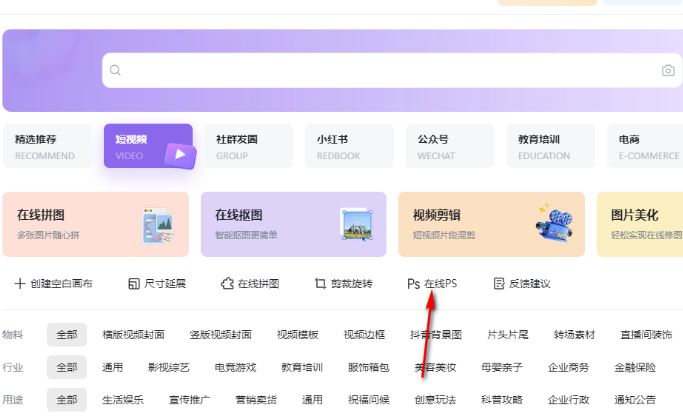
2.进入到页面中之后,直接在页面的左上角的位置点击【文件】选项,然后在子选项中选择【打开】选项。
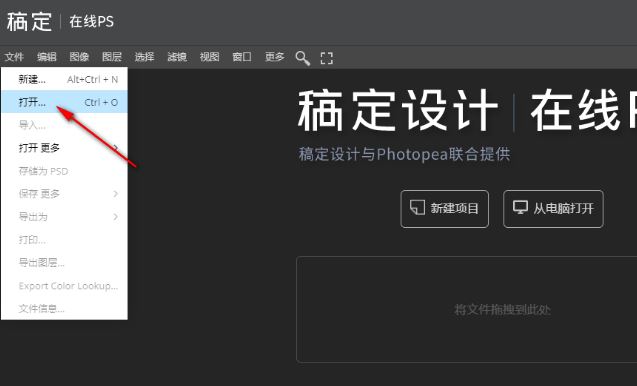
3.随后即可打开一个文件夹页面,在页面中将找到自己需要修改文字的图片,点击该图片添加。
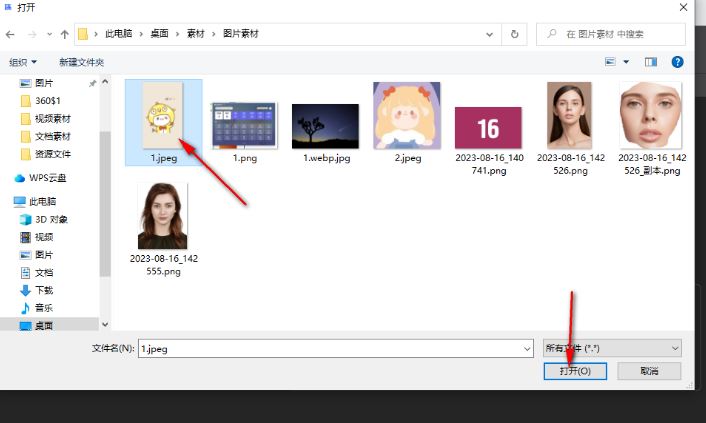
4.这时,在左侧的工具栏中,将左侧的画笔工具进行右键点击,选择【仿制图章工具】。
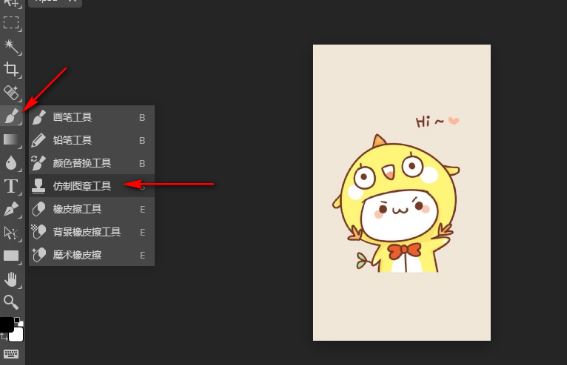
5.随后,按下键盘上的alt键,再使用鼠标左键在图片上颜色相近的背景位置进行点击一下,之后再使用鼠标左键将文字内容进行涂抹即可去除图片中的文字。

6.随后,再通过左侧的文本工具在图片上输入文字,并且可以为文字进行设置字体、大小等参数即可,如图所示。
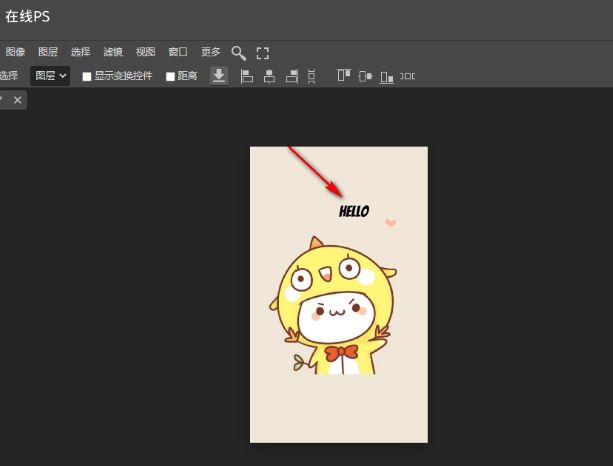
以上就是稿定设计无痕消除图片上文字的技巧,希望大家喜欢,请继续关注代码网。

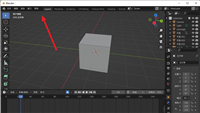
发表评论